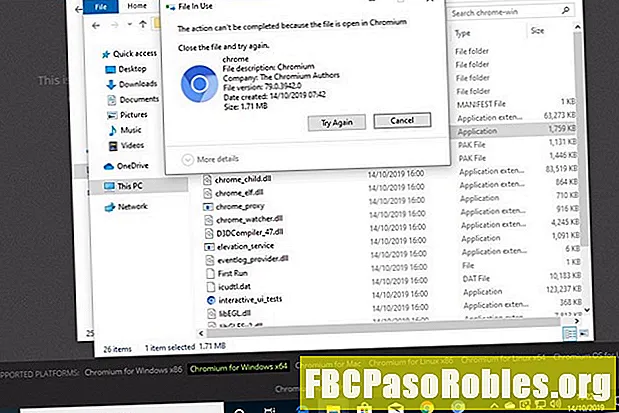المحتوى
- كيفية تحقيق أقصى استفادة من متصفح الإنترنت في Wii U
- إضافة كلمات إلى الإكمال التلقائي
- حدد موقع جزء من صفحة ويب بسرعة
- إخفاء الاستعراض الخاص بك من الجميع في الغرفة
- شاهد مقطع فيديو أثناء تصفح الويب
- إخفاء / عرض شريط الأدوات
- أغلق علامة التبويب باستخدام الزر B
- التنقل السريع بالفيديو
- أصلح خطأ "مقاطع الفيديو غير المتوفرة على هذا الجهاز" على Youtube
كيفية تحقيق أقصى استفادة من متصفح الإنترنت في Wii U

متصفح الإنترنت Wii U هو البرنامج الذي نستخدمه أكثر على Wii U ، لأننا نرغب في تصفح الإنترنت من الأريكة ولأننا نستخدم Plex Media Server لبث الفيديو من جهاز الكمبيوتر الخاص بي إلى Wii U. بعض جوانب المتصفح معروفة جيدًا ، مثل القدرة على الاتصال بها أثناء لعب لعبة من أجل البحث عن المساعدة أو تحميل لقطات شاشة. سرعان ما يتم اكتشاف الآخرين ، مثل وظيفة تبديل أزرار الزناد. ولكن إليك بعض الميزات المفيدة التي ربما لم تكتشفها.
إضافة كلمات إلى الإكمال التلقائي
تتذكر بعض برامج إدخال النص ببساطة كل كلمة كتبتها ، ولكن يحتاج متصفح Wii U (مثل هاتفي الذي يعمل بنظام Android) إلى إخباره بإضافة كلمة إلى قاموسه. للقيام بذلك ، اكتب الكلمة ، ثم اضغط عليها في منطقة الإكمال التلقائي أسفل مربع إدخال النص.
حدد موقع جزء من صفحة ويب بسرعة
إذا كنت في عجلة من أمرك للوصول إلى مكان ما في مستند طويل ، فلن تحتاج إلى صفحة واحدة على الشاشة في كل مرة. معلق ZR و ZL في نفس الوقت وسترى نسخة مصغرة من صفحة الويب يمكنك التنقل فيها من خلال إمالة لوحة الألعاب لأعلى أو لأسفل. على الرغم من أنه لا يمكن قراءة النص المتقلص ، إلا أنه أمر رائع لمسح الصفحة بحثًا عن شيء أكبر مثل الصورة ، أو للوصول إلى بداية أو نهاية المستند.
إخفاء الاستعراض الخاص بك من الجميع في الغرفة
أكثر جوانب Nintendo-y من المتصفح هي القدرة على إسقاط ستارة على التلفزيون أثناء الاستمرار في التصفح على لوحة الألعاب. بعد فترة ، سيظهر Mii أمام الستارة ويقوم بحيل سحرية ، إلا إذا كنت تقوم بتشغيل المتصفح فوق إحدى الألعاب ، وفي هذه الحالة سترى شاشة العرض الحالية لتلك اللعبة. صورت Nintendo هذا كطريقة ، على سبيل المثال ، للبحث عن مقطع فيديو في السر ، ثم افتح الستارة عندما يكون جاهزًا ودع أصدقائك يستمتعون ، على الرغم من أنه يمكنك أيضًا استخدامه إذا كنت لا تريد أن يرى الناس ما إعادة النظر. لإغلاق الستارة أو فتحها ، اضغط على X. إذا تمسكت X أثناء إغلاق الستارة ، ستحصل على ضجة قبل أن تفتح.
شاهد مقطع فيديو أثناء تصفح الويب
بالنسبة للعديد من الأشخاص ، فإن إحدى اللحظات الأكثر إثارة في تجربة تصفح Wii U هي المرة الأولى التي يكتشفون فيها أنه أثناء مشاهدة مقطع فيديو على Wii U ، سيؤدي الضغط على السهم الصغير في الزاوية اليمنى السفلية إلى إزالة الفيديو من شاشة لوحة الألعاب ، مما يسمح لك بالاستمرار في تصفح الإنترنت أثناء تشغيل الفيديو على التلفزيون. مثالية لأولئك الذين لا يستطيعون مقاومة تعدد المهام.
إخفاء / عرض شريط الأدوات
هل تريد المزيد من العقارات المعروضة على الشاشة؟ يؤدي الضغط على العصا التناظرية اليسرى إلى تبديل عرض شريط التنقل السفلي ، وإذا كنت تشاهد مقطع فيديو ، فإن شريط الفيديو العلوي.
بالطبع ، من الممكن القيام بذلك عن طريق الصدفة ، لذلك إذا كنت تتصفح أبدًا وأدركت أن شريط التنقل أو عناصر تحكم تشغيل الفيديو مفقودة ، فاضغط على العصا لاستعادتها.
أغلق علامة التبويب باستخدام الزر B
مثل معظم المتصفحات الحديثة ، يمكنك فتح نوافذ تصفح متعددة (علامات تبويب) في متصفح Wii U (بحد أقصى ستة ، وبعد ذلك ستؤدي كل علامة تبويب مفتوحة إلى إغلاق أقدم علامة تبويب) ، إما من شريط التنقل أو عن طريق الضغط على الرابط حتى يقدم قائمة تنقل. يمكنك إغلاق علامة التبويب بالطبع عن طريق النقر فوق X لعلامة التبويب هذه في شريط التنقل ، ولكن أسرع طريقة لإغلاق علامة التبويب المفتوحة حاليًا هي الضغط مع الاستمرار على الزر B. لأسفل لمدة نصف ثانية ثم حرر.
التنقل السريع بالفيديو
كانت إحدى الإضافات المفضلة لدينا من تحديث نظام Wii U 4.0 هي القدرة على القفز أو تقديم مقاطع الفيديو بسرعة. يتيح لك زري الكتف الأيمن والأيسر القفز 15 ثانية للأمام أو 10 ثوانٍ للخلف أثناء الضغط مع الاستمرار على الزر الأيمن لتشغيل الفيديو بسرعة مزدوجة.
أصلح خطأ "مقاطع الفيديو غير المتوفرة على هذا الجهاز" على Youtube
لا نعرف لماذا يرفض Youtube تشغيل بعض مقاطع الفيديو على بعض الأجهزة ، لكننا نعرف كيفية الالتفاف عليها على Wii U. السر هو إعداد "Set User Agent" في المتصفح (اضغط على Mii الخاص بك ، انقر فوق أبدأ الصفحة، صنبور الإعدادات، قم بالتمرير لأسفل الصنبور تعيين وكيل المستخدم) ، مما يسمح للمتصفح بالتنكر كمتصفح آخر. نجد أن تعيين وكيل المستخدم لجهاز iPad يعمل بشكل جيد ؛ عندما نعينه إلى Internet Explorer ، يخبرني أننا بحاجة إلى فلاش لتشغيل الفيديو.